Bloq Mayús o Bloq Num no se activan ni desactivan [Solucionar]
![Bloq Mayús o Bloq Num no se activan ni desactivan [Solucionar]](https://cdn.thewindowsclub.blog/wp-content/uploads/2023/09/caps-num-lock-wont-turn-off-1-640x375.webp)
La tecla Bloq Mayús se usa para escribir letras en mayúsculas, mientras que la tecla Bloq Num bloquea el teclado numérico para que los usuarios puedan escribir números fácilmente usando el teclado numérico. Si la tecla de bloqueo permanece encendida, creará un problema porque todo lo que escriba estará en mayúsculas. Algunos usuarios informan de este problema. En este artículo, veremos qué puede hacer si el bloqueo de mayúsculas o el bloqueo numérico no se activan o desactivan en Windows 11/10 .
![Bloq Mayús y Bloq Num no se activan ni desactivan [Solucionar] Bloq Mayús y Bloq Num no se activan ni desactivan [Solucionar]](https://cdn.thewindowsclub.blog/wp-content/uploads/2023/09/caps-num-lock-wont-turn-off.webp)
Reparar Bloq Mayús o Bloq Num no se encienden o apagan
Si Bloq Mayús o Bloq Num no funcionan correctamente o no se activan o desactivan en una computadora con Windows 11/10, utilice las siguientes soluciones para resolver el problema.
- Revisa físicamente tu teclado
- Prueba el teclado en pantalla
- Desinstale o reinstale el controlador del teclado
- Verifique las opciones de la barra de idioma
- Reinicia tu teclado
- Crea una nueva cuenta de usuario
- Desactivar las teclas Bloq Mayús y Bloq Num

1]Revisa físicamente tu teclado

El primer paso es comprobar físicamente el teclado. El problema puede estar asociado con su teclado. Si la tecla Bloq Mayús o Bloq Num de su teclado está atascada, puede experimentar este problema.
También puedes probar una cosa más. Conecte otro teclado a su sistema (si está disponible). Esto le permitirá saber si el problema está en su teclado o no.
2]Pruebe el teclado en pantalla
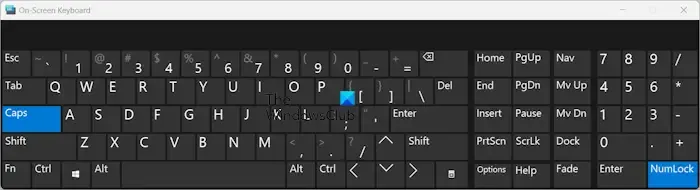
Opciones Activar el teclado numérico Aceptar![]()
3]Desinstale o reinstale el controlador del teclado
Una posible causa de este problema es el controlador del teclado dañado. Le sugerimos que desinstale y reinstale el controlador de su teclado. Los pasos para hacer esto son los siguientes:
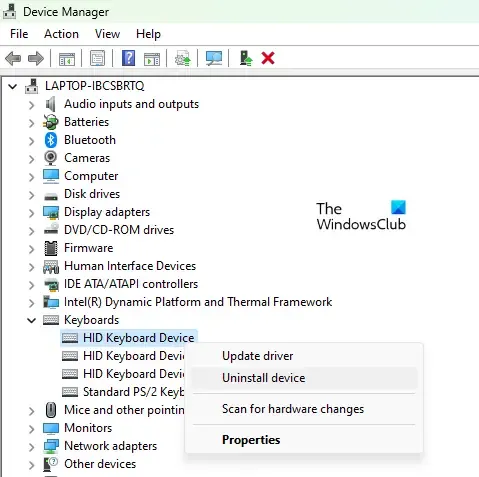
- Abra el Administrador de dispositivos .
- Expanda la rama Teclados .
- Haga clic derecho en el controlador de su teclado y seleccione Desinstalar dispositivo .
- Reinicia tu computadora.
Windows instalará automáticamente el controlador que falta al reiniciar.
4]Verifique las opciones de la barra de idioma
También debe verificar las Opciones de la barra de idioma en la configuración de Windows 11/10. Las computadoras con Windows 11/10 pueden desactivar la tecla Bloq Mayús presionando la tecla Mayús. Si esta configuración está habilitada, no puede desactivar el bloqueo de mayúsculas presionando la tecla Bloq Mayús. En su lugar, debes usar la tecla Shift. Siga los pasos que se indican a continuación:
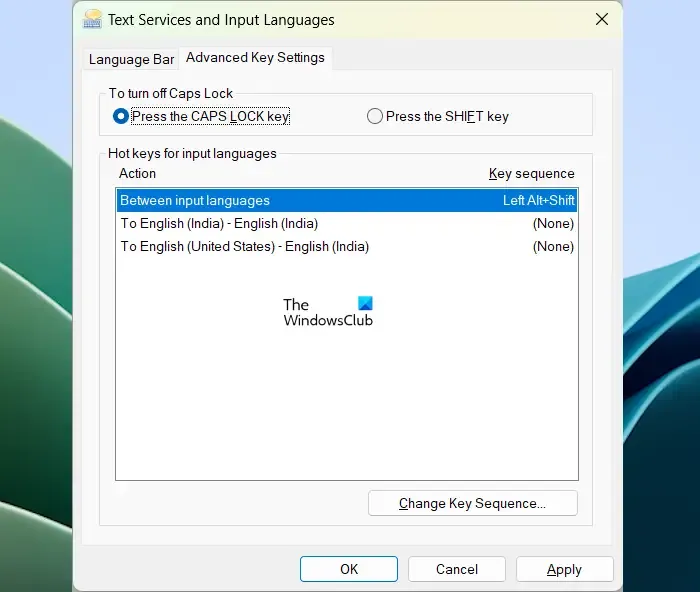
- Abra la configuración de Windows 11.
- Vaya a Hora e idioma > Escritura > Configuración avanzada del teclado .
- Ahora, haga clic en el enlace de opciones de la barra de idioma .
- Aparecerá la ventana Servicios de texto e idiomas de entrada . Seleccione la pestaña Configuración de clave avanzada .
- Ahora, seleccione el botón de opción Presione la tecla BLOQ MAYÚS para desactivar el bloqueo de mayúsculas.
- Haga clic en Aplicar y haga clic en Aceptar .
Si es usuario de Windows 10, abra Configuración de Windows 10 y vaya a Hora e idioma > Idioma . Ahora, haga clic en Teclado en el lado derecho. Verá las opciones de la barra de idioma allí.
Ahora, el problema debería solucionarse.
5]Restablece tu teclado
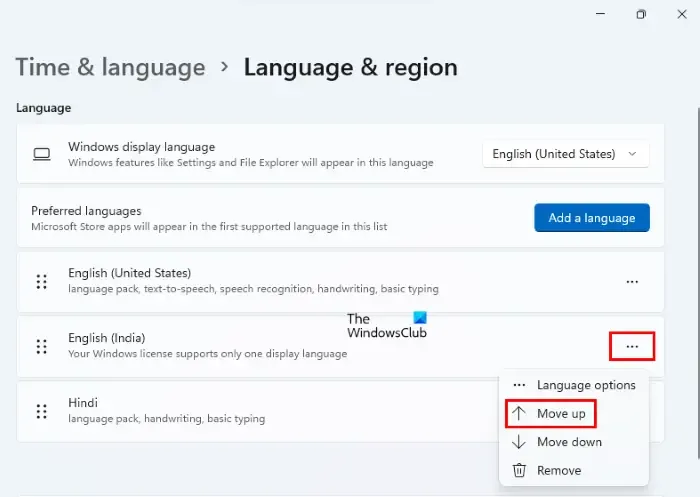
Si su teclado no funciona como se esperaba o tiene algunos problemas con su teclado, puede restablecer la configuración predeterminada del teclado .
6]Crea una nueva cuenta de usuario
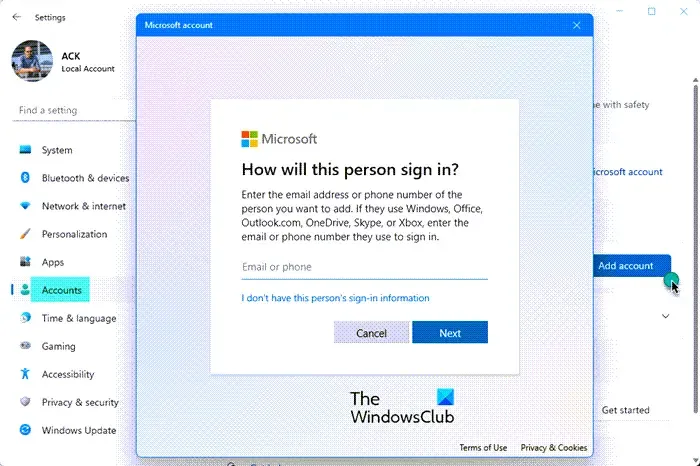
Si el problema persiste, es posible que su cuenta de usuario esté dañada. Cree una nueva cuenta de usuario e inicie sesión en esa cuenta. Ahora, comprueba si el problema persiste. Si el problema desaparece, podrá continuar usando la nueva cuenta de usuario.
7]Desactivar las teclas Bloq Mayús y Bloq Num
También puede desactivar las teclas Bloq Mayús y Bloq Num. La mayoría de los usuarios no utilizan la tecla Bloq Mayús con frecuencia. Si desea escribir letras mayúsculas, puede hacer lo mismo usando la tecla Shift. Por lo tanto, si la tecla Bloq Mayús no se apaga a pesar de intentar todas las correcciones escritas anteriormente, puede desactivar la tecla Bloq Mayús . Puede hacerlo a través del Registro de Windows o instalando software de terceros.

Lo mismo se aplica al teclado numérico. El teclado numérico se utiliza para escribir números. La tecla Bloq Num se utiliza para activar y desactivar el teclado numérico. Si no utiliza el teclado numérico con frecuencia, puede desactivar la tecla Bloq Num utilizando un software de terceros .
Eso es todo. Espero que esto ayude.
¿Por qué mi teclado está atascado en el bloqueo de mayúsculas?
Puede haber muchas causas de este problema. Tal vez el controlador de su teclado esté dañado o algún software haya cambiado las funciones de su teclado. La causa más común de este problema es la Configuración de teclas avanzada en las Opciones de la barra de idioma.
¿Cómo hago para que mi teclado vuelva a la normalidad?
Si su teclado no funciona bien o no funciona como se esperaba, puede restablecerlo a la normalidad restableciendo su configuración predeterminada. Puede hacerlo moviendo el teclado de su idioma preferido a la parte superior en la Configuración de Windows 11/10.



Deja una respuesta